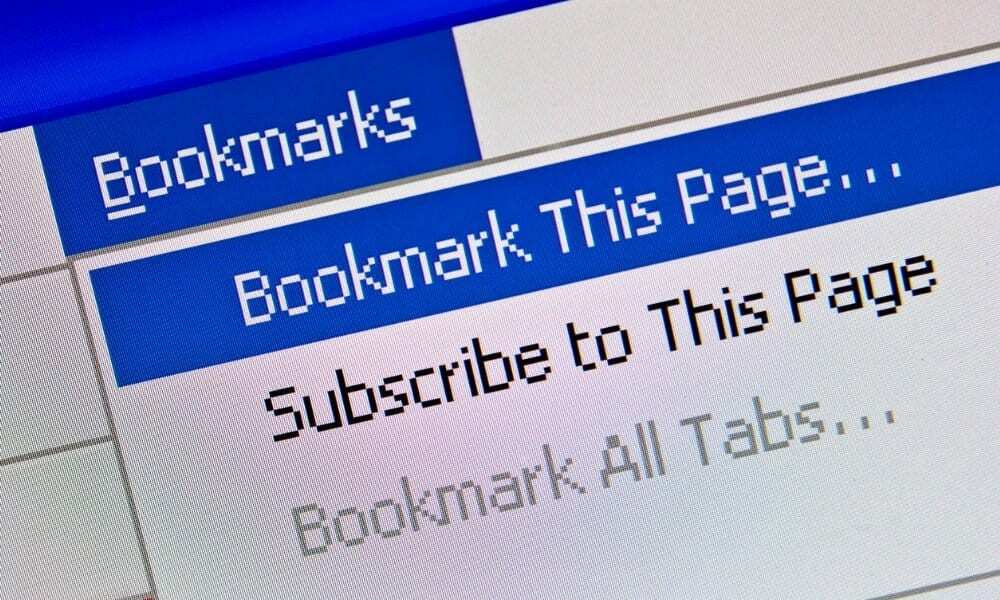Ako zobraziť skryté panely výkonu v systéme Windows 10
Microsoft Windows 10 Hrdina / / September 28, 2020
Posledná aktualizácia dňa

Ak chcete dohliadať na výkon svojho počítača, môžete manipulovať so Správcom úloh alebo na paneli hier, aby vám poskytli potrebné údaje.
Windows 10 má niektoré skryté panely výkonu, ktoré môžete nastaviť ako plávajúce prekrytia. Môžete to urobiť manipuláciou so Správcom úloh alebo pomocou hernej lišty. Tu je pohľad na to, ako to robiť.
Plávajúce prekrytia Správcu úloh
Správca úloh je plný štatistík výkonnosti, ktoré môžete zobraziť. Ak ich chcete nájsť, otvorte Správcu úloh kliknutím pravým tlačidlom myši na panel úloh a výberom Správcu úloh. Alebo môžete použiť klávesovú skratku Ctrl + Shift + Esc. Po otvorení kliknite Možnosti> Vždy navrchu aby sa zobrazila nad ostatnými oknami aplikácií.
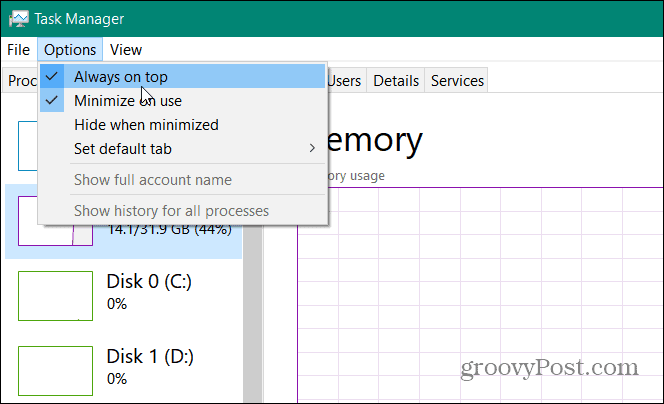
Potom na karte Výkon vyberte graf, ktorý chcete zobraziť. Môžete si vybrať z CPU, pamäte, pamäťových zariadení, sieťových pripojení alebo GPU. Potom ho môžete zmeniť na menšie okno. Potom ho umiestnite kamkoľvek na obrazovku, kam chcete.
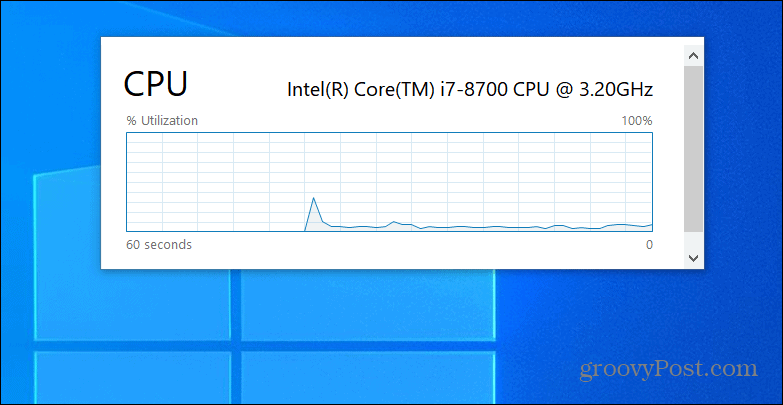
Ak chcete znova zväčšiť správcu úloh, dvakrát kliknite do jeho vnútra alebo kliknite pravým tlačidlom myši a v ponuke zrušte začiarknutie políčka „Súhrnné zobrazenie grafu“.
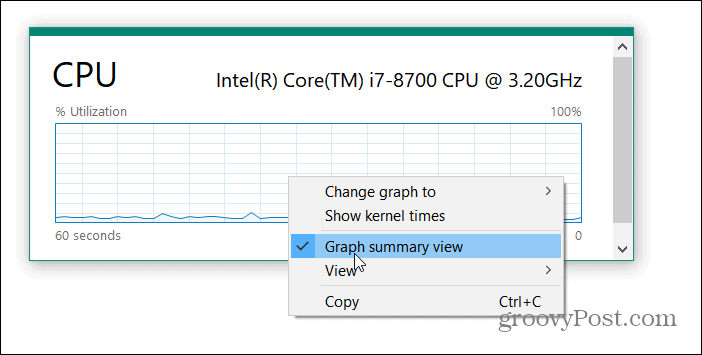
Môžete tiež sledovať viac grafov výkonnosti naraz zmenou veľkosti okna, ako je to v príklade nižšie.
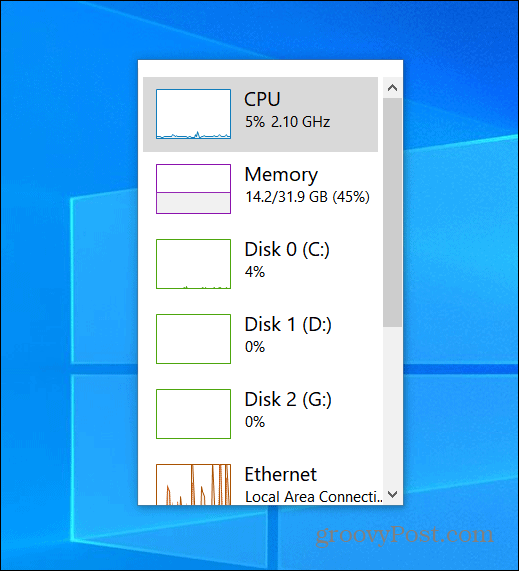
Panely výkonu herného panela
Na získanie grafov výkonu môžete tiež použiť zabudovaný herný panel. Ak chcete vyvolať hit Game Bar Windows Key + G. Potom uvidíte graf výkonnosti, ktorý je v ľavom dolnom rohu obrazovky.
Ak vám herný panel nepríde, vyberte sa Nastavenia> Hry> Xbox Game Bar a uistite sa, že je povolená jeho klávesová skratka. Ak nevidíte okno Performance, kliknite na tlačidlo Performance v ponuke Game Bar.
Kliknite na tlačidlo Pripnúť vedľa položky X na titulnej lište. Tým sa pripne graf a môžete kliknúť Windows Key + G opäť na zatvorenie všetkého okrem grafu výkonu. Potom ho môžete presunúť kamkoľvek na obrazovku, ktorá vám bude vyhovovať najlepšie.
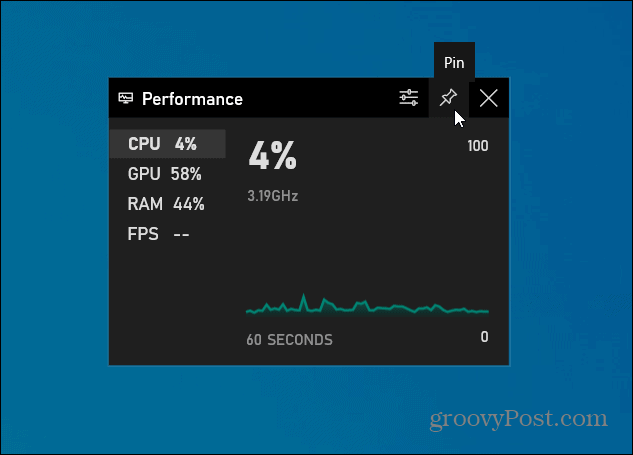
Tu je príklad použitia Správcu úloh a Herného panela ako skrytých grafov výkonu:
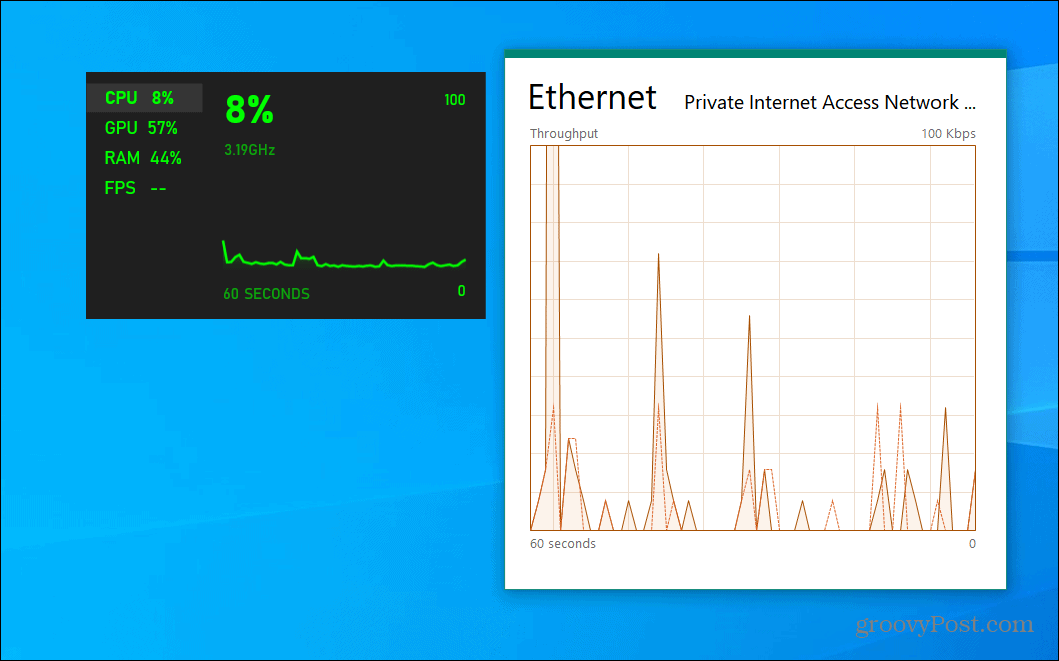
Upozorňujeme, že môžete tiež kliknúť na tlačidlo nastavení Možnosti výkonu a ovládať tak farbu zvýraznenia, zvýraznenie prekrytie majú priehľadné pozadie a môžete zvoliť, ktoré metriky sa majú zobraziť, t. j. CPU, GPU, RAM a FPS. Ak chcete znova skryť obrazovku Performance, otvorte rozhranie herného panela a kliknutím na ikonu špendlíka ju odopnite.
Čo je osobný kapitál? Recenzia z roku 2019 vrátane toho, ako ich používame na správu peňazí
Či už začínate s investovaním alebo ste skúseným obchodníkom, osobný kapitál má pre každého niečo. Tu je pohľad na ...